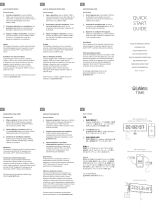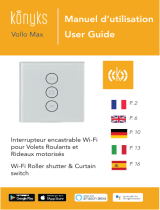DE
Google Assistant
a. So wird Google Assistant eingerichtet
1.VerbindedeinenKopörermitdeinemSmaphone
2.RichteGoogleAssistantüberdeinSmaphoneein:
AufdeinenAndroid-Gerät:“HaltedieHome-Tastegedrückt,umGoogleAssistantzuönen,undbefolgedieAnweisungenaufdemBildschirm.
AufdeinemiOS-Gerät:ÖneoderladedieGoogleAssistantAppherunterundbefolgedieApp-Anweisungen.
Hinweis:GoogleAssistantistaufgeeignetenAndroid6.0-Geräten*oderneuerveügbar.FüriOS-GerätemussdieGoogleAssistantAppheruntergeladen
werden.
*FunktionieaufAndroid™-TelefonenunterLollipop,MarshmallowundNougatmitGooglePlayServices,über1,5GBSpeicherundeinerBildschirmau-
ösungvonmindestens720p.
WeitereInformationenzuGoogleAssistantndestduunterassistant.google.com/plaorms/headphones
b. So verwendest Google Assistant
Aktion So funktioniert’s
Mit Google Assistant sprechen
ZUM STARTEN AKTIONSTASTE GEDRÜCKT HALTEN. HIERZU WIRD EIN KOMPATIBLES SMARTPHONE SOWIE EINE INTERNETVERBINDUNG BENÖTIGT. BEISPIELE DAFÜR,
WAS DU FRAGEN UND TUN KANNST,FINDEST DU UNTER: HTTPS://ASSISTANT.GOOGLE.COM/PLATFORMS/HEADPHONES
Deine Benachrichtigungen erhalten AKTIONSTASTE ZWEIMAL TIPPEN.
Google Assistant stoppen
AKTIONSTASTE EINMAL TIPPEN.
Auf eine Nachricht antworten (falls verfügbar)
TIPPE AUF DIE AKTIONSTASTE UND HALTE SIE GEDRÜCKT, UM ZU ANTWORTEN, WENN DU EINE BENACHRICHTIGUNG ERHALTEN HAST. Lasse die Taste los, wenn
du fertig bist.
Hinweis:
1.Google,AndroidundGooglePlaysindMarkenvonGoogleLLC.
2.GoogleAssistantistineinigenLändernundSprachennichtveügbar.
3.ZumEin-oderAusschaltenGoogleAssistantmussdieMyJBLHeadphones-Appheruntergeladenwerden.UnterEinstellungen>Sprachassistent>
Google Assistant ist dies auswählbar.
ES
ElAsistentedeGoogle
a.ParacongurarelAsistentedeGoogle
1.Conectatusauricularesatudispositivomóvil
2.ConguraelAsistentedeGooglemediantetudispositivomóvil:
EndispositivosAndroid™manténpulsadoelbotóndeinicioparaabrirelAsistentedeGoogleysiguelasinstruccionesenpantalla.
EndispositivosiOS,abreodescargalaaplicacióndelAsistentedeGoogleysiguelasinstruccionesdelamisma.
Nota:ElAsistentedeGoogleestádisponibleendispositivosAndroid6.0Lollipop*osuperior.ParadispositivosiOS,necesitasdescargarlaaplicaciónel
AsistentedeGoogle.
*CompatibleconteléfonosAndroid™conLollipop,MarshmallowyNougatconGooglePlayServices,conmásde1,5GBdememoriayunaresoluciónde
pantallade720posuperior.
ParaobtenermásinformaciónsobreloquepuedehacertuAsistentedeGooglevisita:assistant.google.com/plaorms/headphones
b.ParausarelAsistentedeGoogle
Función Qué hacer
Habla con tu Asistente de Google
MANTÉN PULSADO EL BOTÓN DE ACCIÓN PARA EMPEZAR. Para ver ejemplos de preguntas y funciones, visi-
ta:https://assistant.google.com/platforms/headphones
Obtener notificaciones TOCA DOS VECES EL BOTÓN DE ACCIÓN.
Parar el Asistente de Google TOCA UNA VEZ EL BOTÓN DE ACCIÓN.
Responder a un mensaje (en los casos disponibles) DESPUÉS DE RECIBIR UNA NOTIFICACIÓN DE MENSAJE, MANTÉN PULSADO EL BOTÓN DE ACCIÓN PARA RESPONDER. Cuando hayas terminado, suelta el botón.
Note:
1. Google,AndroidyGooglePlaysonmarcasregistradasdeGoogleLLC.
2.ElAsistentedeGooglenoestádisponibleenalgunosidiomasypaíses.
3.ParaactivarodesactivarelAsistentedeGoogle,descarganuestraaplicaciónJBLAPP.PuedesseleccionarloenAjustes>Asistentedevoz>Asistentede
Google.
FR
L’AssistantGoogle
a.Congurationdel’AssistantGoogle
1.Connectezvosécouteursàvotreappareilmobile
2.CongurezvotreAssistantGoogleenutilisantvotreappareilmobile:survotreappareilAndroid™,appuyezdemanièreprolongéesurlebouton
d’accueilpourouvrirl’AssistantGooglepuissuivezlesinstructionsquis’achentàl’écran.
SurvosappareilsiOS,ouvrezoutéléchargezl’applicationAssistantGooglepuissuivezlesinstructionsdel’application.
Remarque:L’Assistant
GoogleestdisponiblesurlesappareilsAndroid6.0*ouultérieurs.PourlesappareilsiOS,ilestnécessairedetéléchargerl’appli-
cation Assistant Google.
*FonctionnesurlestéléphonesAndroid™versionsLollipop,MarshmallowetNougataveclesservicesGooglePlay,dotésdeplusd’1,5Godemémoireet
d’écransd’unerésolutionde720pixelsousupérieure.
Pourplusd’informationssurlescapacitésdevotreAssistantGoogle,rendez-voussur:assistant.google.com/plaorms/headphones
b.Utilisationdel’AssistantGoogle
Fonction Quoi faire
Parler à votre Assistant Google
TOUCHER LONGUEMENT LE BOUTON ACTION POUR DÉMARRER. Pour des exemples de questions et de choses que vous pouvez faire, rendez-vous sur :
https://assistant.google.fr/platforms/phones/#headphones
Recevoir vos notifications TOUCHER DEUX FOIS LE BOUTON ACTION.
Arrêter votre Assistant Google TOUCHER UNE FOIS LE BOUTON ACTION.
Répondre à un message (selon disponibilité de la
fonction)
APRÈS AVOIR REÇU UNE NOTIFICATION DE MESSAGE, TOUCHER LONGUEMENT LE BOUTON ACTION POUR RÉPONDRE. Lorsque vous avez terminé, relâchez
le bouton.
Remarque:
1. Google,AndroidetGooglePlaysontdesmarquesdeGoogleLLC.
2.L’AssistantGooglen’estpasdisponibledanstoutesleslanguesetdanstouslespays.
3.Sivousvoulezactiveroudésactiverl’AssistantGoogle,veuilleztéléchargernotreapplicationJBL.Vouspouvezsélectionnerl’optiondansRéglages>
Assistantvocal>AssistantGoogle.
IT
L’AssistenteGoogle
a.P e r congurarel’AssistenteGoogle
1.Collegalecuealtuodispositivomobile
2.Congural’AssistenteGoogledaltuodispositivomobile:
SuundispositivoAndroid™,tienipremutoilpulsanteHomeperaprirel’AssistenteGoogleeseguileistruzionisulloschermo.
SuundispositivoiOS,aprioscarical’appdell’AssistenteGoogleeseguileistruzioni.
Nota:l’AssistenteGoogleèdisponibileperdispositivicompatibiliAndroid6.0*osuccessivi.PeridispositiviiOS,ènecessarioscaricarel’appdell’AssistenteGoogle.
*FunzionasutelefoniAndroidLollipop,MarshmalloweNougatconservizi
GooglePlay,conmemoria>1,5GBeconunarisoluzionedelloschermo720po
superiore.
Permaggiorinformazionisullefunzionidell’AssistenteGoogle,visitailsito:hps://assistant.google.com/intl/it_it/plaorms/phones
b.Perusarel’AssistenteGoogle
Funzione Cosa fare
Parla al tuo Assistente Google
TIENI PREMUTO IL PULSANTE DI AZIONE PER INIZIARE. Per consultare le domande frequenti e conoscere le azioni possibili, visita il sito: https://
assistant.google.com/intl/it_it/platforms/phones
Ricevi notifiche TOCCA DUE VOLTE IL PULSANTE DI AZIONE.
Interrompi l’Assistente Google TOCCA UNA VOLTA IL PULSANTE DI AZIONE.
Rispondi a un messaggio (se disponibile) DOPO AVER RICEVUTO UN MESSAGGIO DI NOTIFICA, TIENI PREMUTO IL PULSANTE DI AZIONE PER RISPONDERE. Quando hai finito, rilascia il pulsante.
Nota:
1. Google,AndroideGooglePlaysonomarchidiGoogleLLC.
2.L’AssistenteGooglenonèdisponibileinalcunelingueepaesi.
3.Sedesideriaivareodisaivarel’AssistenteGoogle,scaricalanostraAPPJBL.PuoieeuarelaselezioneinImpostazioni>Assistentevocale>Assistente
Google.
NL
Google Assistent
a. Google Assistent instellen
1.Verbindjehoofdtelefoonmetjemobieleapparaat
2.StelGoogleAssistentinmetjemobieleapparaat:
DrukopjeAndroid-apparaatopdeHome-toetsenhouddezeingedruktomGoogleAssistentteopenenenvolgdeinstructiesophetscherm.
OpenofdownloaddeappvandeGoogleAssistentopjeiOS-apparatenenvolgdeinstructiesvoordeapp.
Opmerking:GoogleAssistentisbeschikbaaropinaanmerkingkomendeapparatenmetAndroid6.0*ofhoger.VooriOS-apparatenmoetdeappvan
de Google Assistent worden gedownload.
*WerktopLollipop,MarshmallowenNougatAndroid™-telefoonsmetGooglePlayServices,meerdan1,5GBgeheugeneneenschermresolutievan720pof
hoger.
VoormeerinformatieoverwatGoogleAssistentkandoen,gajenaar:assistant.google.com/plaorms/headphones
b.GoogleAssistentgebruiken
Functie Wat kun je doen?
Praten met Google Assistent
DE ACTIEKNOP VASTHOUDEN OM TE BEGINNEN. Voor voorbeelden van vragen en dingen die je kunt doen ga je naar: https://assistant.google.com/
platforms/headphones
Je meldingen ophalen
TWEE KEER OP DE ACTIETOETS TIKKEN.
Google Assistent stoppen TIK EENMAAL OP DE ACTIEKNOP.
Een bericht beantwoorden (indien beschikbaar) NA HET ONTVANGEN VAN EEN BERICHTMELDING: DE ACTIEKNOP VASTHOUDEN OM TE REAGEREN. Laat de knop los als je klaar bent.
Opmerking:
1.Google,AndroidenGooglePlayzijnhandelsmerkenvanGoogleLLC.
2.GoogleAssistentisnietbeschikbaarinbepaaldetalenenlanden.
3.Downloadde‘MyJBLHeadphone-app’alsjeGoogleAssistentwiltin-ofuitschakelen,GanaarInstellingen>Spraakassistent>GoogleAssistent.
a. To set up Google Assistant
1. Connect your headphones to your mobile device
2. Set up Google Assistant using your mobile device:
OnyourAndroiddevice,pressandholdthehomebuontoopenGoogleAssistantandfollowtheon-screeninstructions.
OnyouriOSdevices,openordownloadGoogleAssistantappandfollowtheappinstructions.
NOTE:
Google Assistant is available on eligible Android 6.0 devices or later.
ForiOSdevices,GoogleAssistantappneedstobedownloaded.
WorksonLollipop,MarshmallowandNougatAndroidPhoneswithGooglePlayServices,>1.5GBofmemoryand720porhigherscreenresolution.
FormoreinformationonwhatGoogleAssistantcando,visit:assistant.google.com/plaorms/headphones
NOTE:
1. Google,AndroidandGooglePlayaretrademarksofGoogleLLC.
2.GoogleAssistantisn’tavailableinceainlanguagesandcountries.
3.IfyouwanttoturnonoroGoogleAssistant,pleasedownloadourMyJBLHeadphonesApp.YoucanselectunderSeings>Voiceassistant>Google
Assistant.
b. To use Google Assistant
Google Assistant
Download My JBL
Headphones APP
Talk to Google Assistant
TAP AND HOLD THE ACTION BUTTON TO BEGIN. Requires pairing with eligible phone
and internet connection. For examples of questions and things you can do,
visit: https://assistant.google.com/platforms/headphones
DOUBLE TAP THE ACTION BUTTON.
TAP ONCE THE ACTION BUTTON.
AFTER RECEIVING A MESSAGE NOTIFICATION, TAP AND HOLD THE ACTION BUTTON TO
RESPOND. When you’re done, release the button.
Get your notifications
Stop Google Assistant
Reply to a message (where available)
Function
What to do
NO
Google Assistent
a.oppseavGoogleAssistent
1.Koplehodetelefonenedinetilmobilenhetendin
2.SeoppGoogleAssistentvedhjelpavmobilenheten:PåAndroid™-enheten,trykkogholdhjemknappennedeforååpneGoogleAssistentogfølg
instruksjonenepåskjermen.PåeniOS-enhet,åpneellerlastenedGoogleAssistent-appen.ogfølginstruksjoneneforappen.
Merk:GoogleAssistentertilgjengeligpåAndroid6.0-enheterogsenere.ForiOS-enheter,trengerduålastenedGoogleAssistent-appen.
FungerpåLollipop,MarshmallowogNougatAndroid™-telefonermedGooglePlay-tjenester,>1.5GBminneog720pellerhøyereskjermoppløsning.
FormerinformasjonomhvaGoogleAssistentkangjøre,besøk:assistant.google.com/plaorms/headphones
b.SlikbrukerdudinGoogleAssistent
Funksjoner Hva du må gjøre
Prat med din Google Assistent
TRYKK PÅ OG HOLD INNE HANDLINGSKNAPPEN FOR Å STARTE. Krever paring med tilpassede telefoner og internett-tilslutning.
For eksempler på spørsmål og ting du kan gjøre, besøk: https://assistant.google.com/platforms/headphones
Motta meldingene dine DOBBELTTRYKK PÅ HANDLINGSKNAPPEN.
Stopp din Google Assistent TRYKK ÉN GANG PÅ HANDLINGSKNAPPEN.
Svar på meldinger (hvor tilgjengelig) NÅR DU HAR MOTTATT EN MELDING, TRYKK PÅ OG HOLD INNE HANDLINGSKNAPPEN FOR Å SVARE. Slipp knappen når du er fardig.
Merk:
1.Google,AndroidogGooglePlayervaremerkersomeiesavGoogleLLC.
2.GoogleAssistenterikketilgjengeligforenkeltespråkogienkelteland.
3.HvisduvilaktivereellerdeaktivereGoogleAssistent,kandulastenedvårJBLAPP.DukanvelgeunderInnstillinger>Taleassistent>GoogleAssistent.
PL
AsystentGoogle
a.WceluskongurowaniaAsystentaGoogle
1.Podłączsłuchawkidourządzeniamobilnego
2.WłączAsystentaGoogle,używającurządzeniamobilnego:NaurządzeniuzsystememAndroidnaciśnijiprzytrzymajprzyciskekranugłównego,
abyotworzyćAsystentaGoogleipostępujzgodniezinstrukcjamipojawiającymisięnaekranie.Na
urządzeniuzsystememiOSotwórzlubpobierz
AsystentaGoogleipostępujzgodniezinstrukcjamiaplikacji.
Uwaga:AsystentGooglejestdostępnynaurządzeniachzsystememAndroid™6.0lubnowszym.WprzypadkuurządzeńzsystememiOSnależypobrać
AsystentaGoogle.
DziałanaurządzeniachzsystemamiAndroid™Lollipop,MarshmallowiNougatzusługamiSklepuGooglePlay,wymagania:>1,5GBpamięcioperacyjnej
orazrozdzielczośćekranu720plubwyższa.
AbyuzyskaćwięcejinformacjinatematmożliwościAsystentaGoogle,odwiedź:assistant.google.com/plaorms/headphones
b.JakKorzystaćzAsystentaGoogle
Funkcja Co robić
Porozmawiaj z Asystentem Google
ABY ROZPOCZĄĆ, STUKNIJ I PRZYTRZYMAJ PRZYCISK DZIAŁANIA. Wymaga sparowania z odpowiednim telefonem i połączenia z Internetem.
Aby znaleźć przykłady pytań i wskazówki, odwiedź: https://assistant.google.com/platforms/headphones
Odsłuchaj powiadomienia DWUKROTNIE STUKNIJ PRZYCISK DZIAŁANIA.
Zatrzymaj Asystenta Google DWUKROTNIE STUKNIJ PRZYCISK DZIAŁANIA.
Odpowiedz na wiadomość
(jeśli dostępne)
PO OTRZYMANIU WIADOMOŚCI STUKNIJ I PRZYTRZYMAJ PRZYCISK DZIAŁANIA, ABY ODPOWIEDZIEĆ. Na koniec zwolnij przycisk.
Uwaga:
1.Google,AndroidiGooglePlaysąznakamitowarowymiGoogleLLC.
2.AsystentGoogleniejestdostępnywniektórychjęzykachikrajach.
3.JeślichceszwłączyćlubwyłączyćAsystentaGoogle,pobierznasząaplikacjęJBL.MożeszwybraćgowUstawienia>Asystentgłosowy>AsystentGoogle.
ned.
plösning.
TRYCK PÅ OCH HÅLL IN ACTION-KNAPPEN FÖR ATT BÖRJA. Kräver parkoppling med lämplig telefon och internetanslutning. För exempel på frågor
3.OmduvillslåpåellerstängaavGoogleAssistantkanduladdanedvårappMYJBLHeadphones.DugördeaunderInställningar>Röstassistent>